VLC — один из самых лучших, а поэтому и популярных плееров, поддерживающих множество форматов аудио и видео и обладающих набором дополнительных функций. Но даже VLC может столкнуться с проблемами при воспроизведение высококачественного видео стандарта 4K60fps, предъявляющего повышенные требования к аппаратной части компьютера. На слабых машинах такое видео может воспроизводиться прерывисто, с задержкой или рассинхронизацией.
Устранить эту проблему можно выполнив апгрейд «железа», а еще есть менее эффективные, но зато не требующие финансовых вложений программные решения.
Например, в самом VLC имеются настройки, позволяющие снизить задержки при воспроизведении медиаконтента.
Рассмотрим их чуть более подробно.
Запустите плеер и откройте настройки нажатием Ctrl + P либо из меню «Инструменты». В нижнем левом углу открывшегося окна выберите «Показывать Настройки -> Все» и разверните ветку Ввод/кодеки -> Видеокодеки -> FFmpeg.
Выставьте настройки так, как показано на скриншоте (измененные параметры выделены желтым маркером). Если настройка «Аппаратное декодирование» у вас выставлена «Автоматически», то менять ее, естественно, не нужно.
Прокрутите меню немного вниз до пункта «Видео» и убедитесь, что опции «Пропускать опоздавшие кадры» и «Пропускать кадры» у вас включены.
Сохраните настройки.
От этого воспроизводимое видео немного потеряет в качестве, но изменения не будут бросаться в глаза.
Выше мы рекомендовали оставить аппаратное декодирование на автомате, но в некоторых случаях поэкспериментировать с включением/отключением аппаратного ускорения всё же стоит. Когда аппаратное ускорение включено, операции по декодированию видео передаются на графический процессор, однако в старых моделях компьютеров GPU нередко оказывается слабее CPU.
Тогда отключение аппаратного ускорения может пойти на пользу.
И наоборот, если у вас новый ПК с мощным графическим процессором, аппаратное ускорение лучше включить.
В общем, нужно пробовать.
Предложенные здесь способы оптимизации не являются панацеей. Если видео ультравысокого качества тормозит, это говорит об одном — процессор и графическая подсистема не могут обеспечить рендеринг на соответствующем уровне, поэтому полностью устранить проблему можно только заменой «железа» на более производительное.
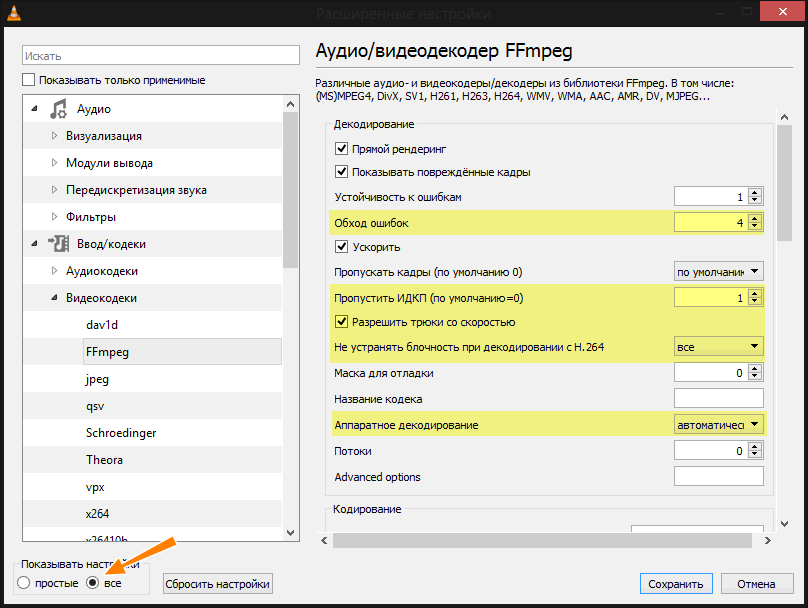
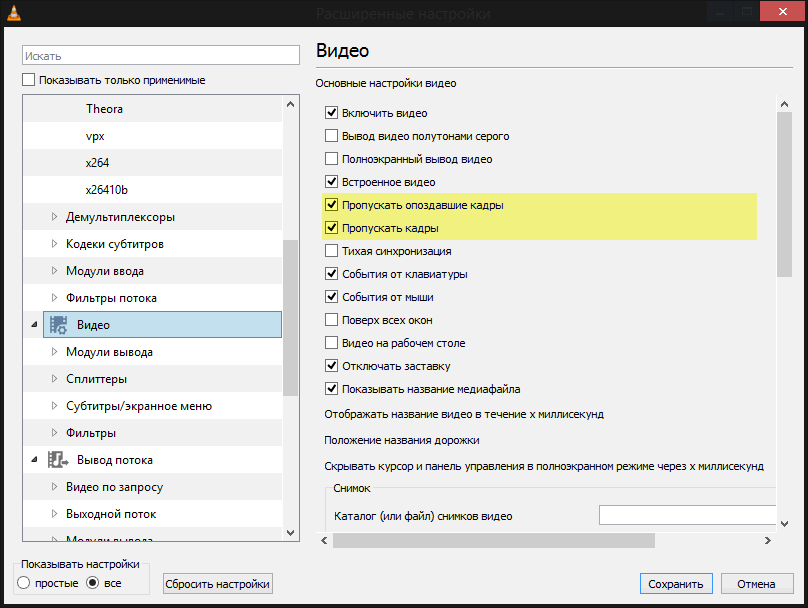
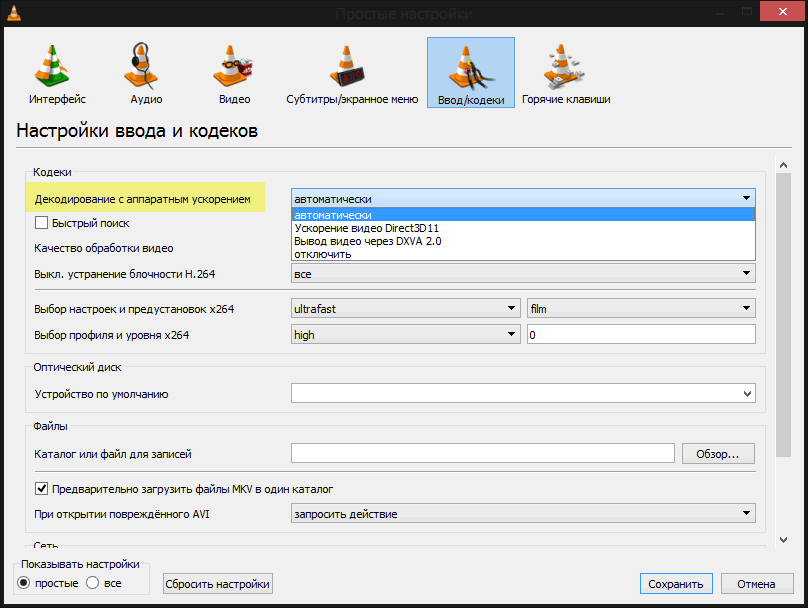
Реально помогло, советую!